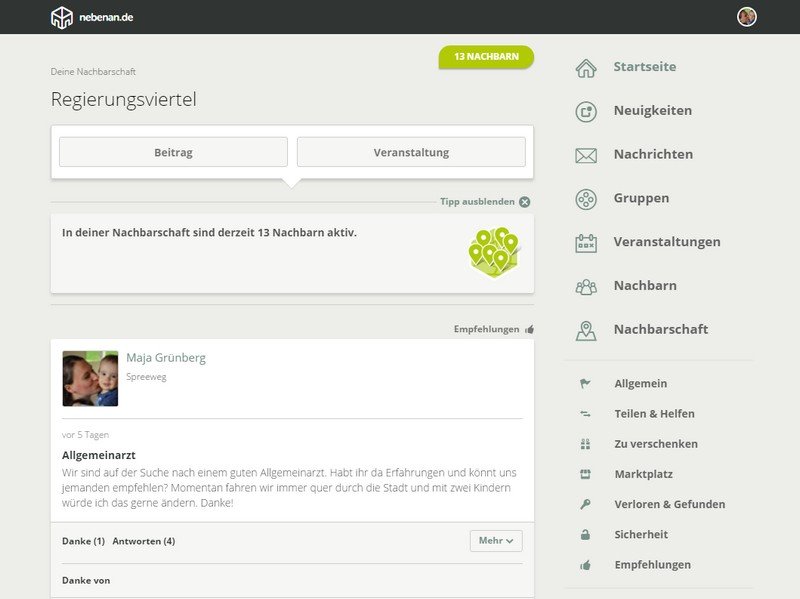
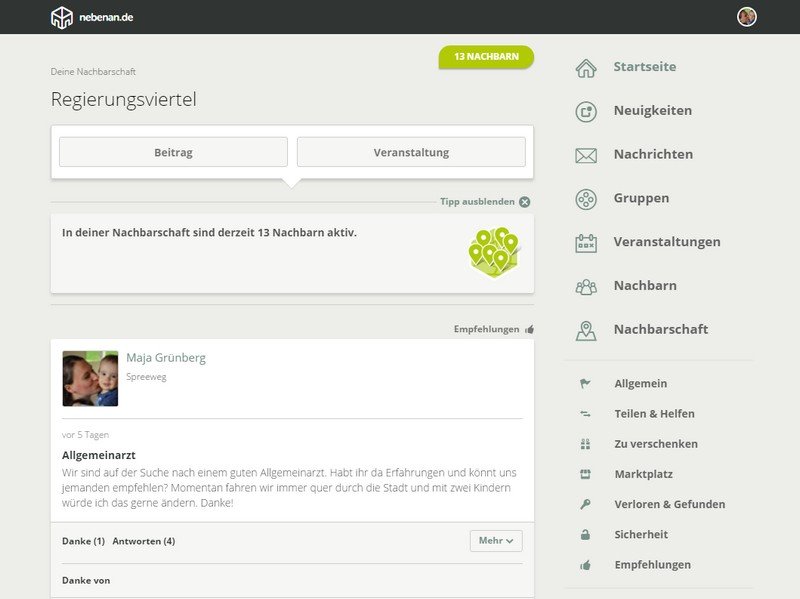

Android 6.0: Apps finden, die den meisten Speicher verbrauchen
Wie schnell ein Handy arbeitet, richtet sich danach, wie viel Arbeitsspeicher es hat. Laufen dann viele Apps auf dem Gerät, wird die Nutzung schnell zur Geduldsprobe. Mit einem Trick findet man in Android Marshmallow heraus, welche App den meisten Arbeitsspeicher belegt.

Linux/Mac: Anzahl der Dateien in einem Ordner nach Typ zählen
Über das Informations-Fenster des Finders lässt sich schnell ermitteln, wie viele Dateien in einem bestimmten Ordner liegen. Doch was, wenn man die Anzahl nach Datei-Typ aufgeschlüsselt haben will?
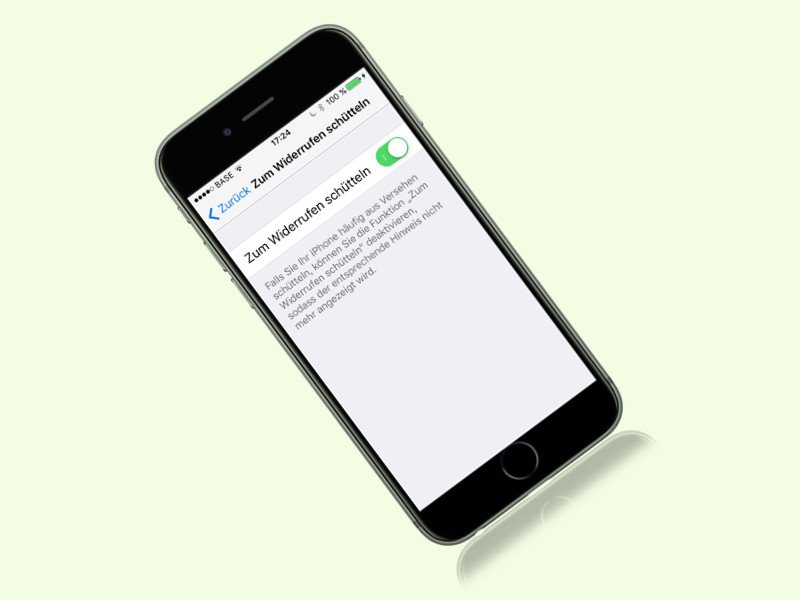
iOS 9: Getippten Text beim Schütteln nicht löschen
In iOS 9 hat Apple eine neue versteckte Funktion eingebaut: Wer einen Text getippt hat und ihn doch wieder löschen will, muss nur das iPhone schütteln und die Rückfrage bestätigen. Wen diese Funktion mehr stört als nützt, der schaltet sie einfach ab.

Word: Formatierung per Tastatur kopieren und einfügen
Text und Bilder lassen sich in einem Word-Dokument natürlich nicht nur per Maus, sondern auch mit der Tastatur kopieren und einfügen. Was viele nicht wissen: Das gleiche gilt auch für den Format-Pinsel, der eine bestimmte Formatierung von A nach B kopiert.

Recht-Schreibung für einen Absatz im Word-Dokument nicht prüfen
Manchmal muss man in einem Dokument Begriffe verwenden, die Microsoft Word nicht kennen kann. Dann ist es am besten, wenn man die Prüfung der Rechtschreibung abschaltet. Oft reicht es aber schon, wenn man sie für einen bestimmten Absatz deaktiviert.
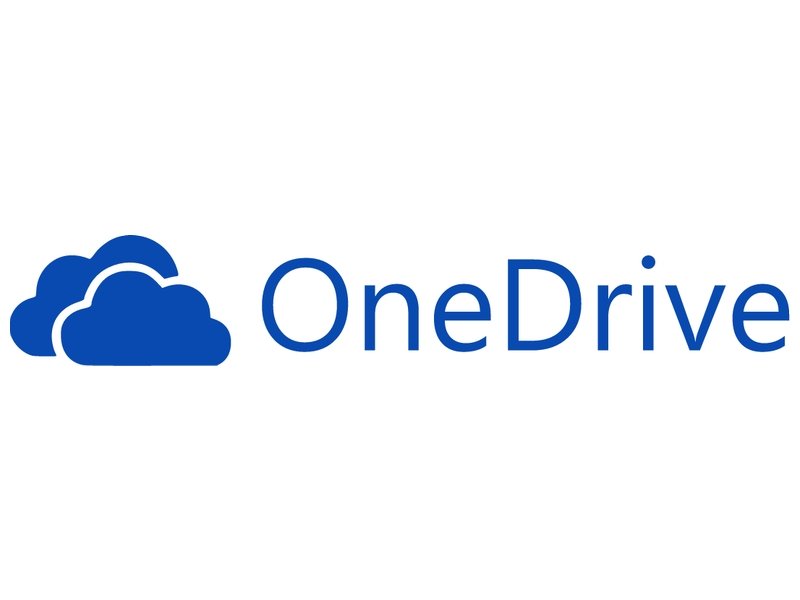
OneDrive-Speicher behalten
Vor einiger Zeit hat Microsoft bekanntgegeben, dass die bis dahin großzügige Praxis bei kostenlos zur Verfügung gestelltem Speicherplatz beendet wird. Office-365-Usern steht nicht mehr endlos viel Speicher zur Verfügung, und auch alle anderen müssen sich künftig...



